Projet Sienne est la plate-forme Microsoft qui vous permet de créer applications pour Windows 8.1 sans connaître aucun langage de programmation.
Le nouvel éditeur pour créer des applications pour Windows 8.1 est une expérience en phase bêta, déjà disponible et capable de vous permettre de développer des applications sans avoir besoin d'écrire même une ligne de code.

Les outils et fonctionnalités de Profect Siena
L'application Project Siena est livrée avec un Graphiques d'interface utilisateur modernes, le même que celui utilisé pour l'écran de démarrage : icônes de tuile, des boutons rétractables bien définis et un environnement conçu pour le contrôle tactile. La langue pour l'instant est en anglais
Au centre nous trouvons la boîte dédiée au design de l'App, où nous placerons tous les éléments qui la composeront.
Le menu du haut il n'est pas immédiatement visible, pour le faire apparaître il faut appuyer sur le bouton droit de la souris. En appuyant sur "Déposez le”Nous sauvegardons ou ouvrons le projet en cours. "App date« Permet de lier des contenus externes à l'application : images, RSS, tableaux Excel. En appuyant sur le bouton Aperçu à droite, l'aperçu de l'application s'ouvre.
Sur le profil inférieur il y a des boutons qui permettent d'accéder à certaines fonctions et qui changent en fonction de ce que l'on sélectionne dans le volet central. Si on veut agir sur le fond par exemple, ils nous permettent de choisir sa couleur ou une image.
Si, en revanche, nous avons mis en évidence un bouton, ils offrent la possibilité de gérer ses comportements. Se déplacer vers la droite, appuyez simplement sur l'icône (+) avoir un œil sur tous les instruments de Sienne. Avec une interface toujours en mosaïque, il existe un certain nombre de fonctions utiles pour créer la structure de l'application. À partir de là, en fait, nous insérons des images, des formes géométriques, des champs de texte, des curseurs, des galeries, des lecteurs vidéo et audio, des boutons et bien plus encore. Chacun d'eux est personnalisable à la fois en taille, en couleur et en fonctionnalité. Un champ de texte, par exemple, peut être activé pour rechercher ou sélectionner certaines options, telles que la langue des textes ou le choix d'autres services utiles.
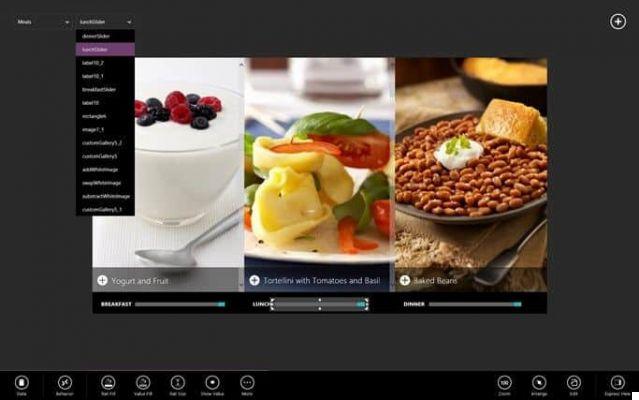
La partie supérieure du projet Siena nécessite une analyse approfondie : la barre que nous ouvrons en cliquant sur le bouton droit de la souris permet d'accéder à diverses sources de données. Ceux-ci peuvent esterne e interne: les premiers en exploitent services Internet, dans ce dernier il tombe tout ce qui peut provenir de notre disque dur, tels que des tableaux Excel, des images, etc.
Sienne est considérée comme un espace de travail utile pour rassembler une série de données, les organiser et les rendre facilement accessibles via les applications que nous allons concevoir. Sans les informations derrière l'application, elle perdrait sa raison d'être. Si nous voulons créer une application contenant un album photo, nous devrons utiliser des sources à l'intérieur du disque dur, à savoir des images. Sinon, si nous voulons créer un catalogue de produits, nous devrons agir en nous référant à des documents déjà préparés et préparés à l'avance sur le disque dur.
Pour les données externes, des sources d'informations provenant d'Internet peuvent être liées à l'application. En cliquant sur le "App date"Et puis"Les sources de données“, Pour insérer un moteur de recherche au sein de l'application, il est possible d'exploiter des ressources telles que Bing. Grace à "Bing Translator« Il est également possible d'ajouter un traducteur interne.
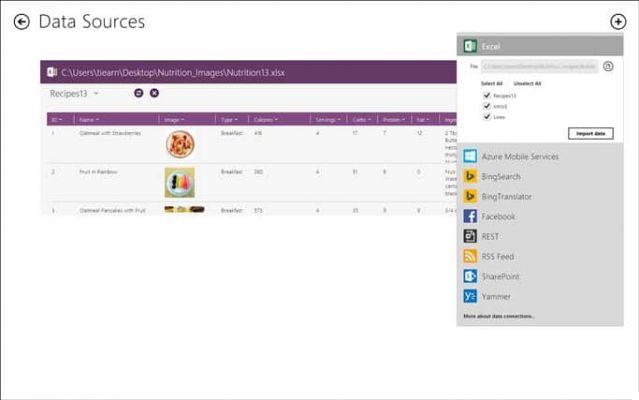
Sienne permet également l'insertion de Flux RSS pour ajouter des nouvelles des principaux sites, ainsi que le lien avec Facebook. Pour chacune de ces fonctions, il est nécessaire d'avoir un compte de Windows Azure, qui correspond à un identifiant numérique à reconnaître par Project Siena.
De cette façon, il sera possible de gérer la plate-forme personnelle dédiée aux actualités, aux traductions et à toute autre donnée agrégée. Windows Azure est le service qui permet aux développeurs d'utiliser certaines fonctions mises à disposition par Microsoft, comme les caractéristiques du moteur de recherche Bing ou le traducteur automatique. Si nos besoins n'incluent pas un accès massif à ces ressources, le compte est gratuit.
Quelques détails importants du projet Siena
Pour voir toutes les fonctions cachées derrière chaque élément de l'App, il suffit de cliquer sur le "Vue expresse". Dans le "Comportement« On retrouve le code à la base de son fonctionnement. Dans "Data"Nous avons les spécifications textuelles telles que le nom, dans"Design « Nous avons toute la partie concernant l'apparence : couleur, alignement, couleur de bordure, police, etc.
Chaque élément affiché à droite peut être modifié en appuyant sur la souris et vous permet d'interagir avec les fonctions de l'application plus rapidement que dans l'environnement de travail traditionnel.
Le potentiel et le but du projet Siena
Le potentiel du projet Siena est nombreux, mais il est important de se rappeler que le type d'applications qui peuvent être créées ne peut être comparé à celui de celles qui utilisent un langage de programmation.
cependant l'intention de Project Siena est de rendre la création de l'App à la portée de tous pour les usages les plus variés. Ce projet peut être utilisé pour créer des applications qui vous permettent de partager vos passions, telles que la cuisine, la photographie et bien plus encore. Faire quelque chose que vous aimez est vraiment simple.
Pourtant, la plateforme est tout sauf superficielle et s'affirme comme un outil qui peut devenir véritablement complexe. Tout dépend de ce que vous voulez créer.
Nous pouvons choisir de créer des applications simples ou d'ajouter des formulaires de données différents à celui déjà créé. Dans ce cas Sienne n'est plus aussi immédiat qu'il y paraît, en effet il faudra accrocher le dynamique de l'interaction du script et fonctions appartenant à chaque élément. Par exemple, nous pouvons personnaliser les boutons en écrivant du code afin de leur faire effectuer des actions particulières sans jamais perdre le support de l'interface graphique de la plateforme qui nous aidera à visualiser les pages de balises et les lignes d'instructions.
En conclusion, Sienne permet de réaliser aussi applications complexes en échange, cependant, d'une étude approfondie de son fonctionnement.
Comment télécharger Project Siena et l'utiliser
Avant d'utiliser Siena, essayons de comprendre quel type d'application nous voulons créer. Ensuite, nous pouvons installer la plate-forme (vous devez avoir déjà installé Windows 8.1) au lien suivant Microsoft Project Sienne. Pour vous familiariser avec les outils, vous pouvez suivre les didacticiels vidéo mis à disposition par Microsoft au lien suivant : Tutoriels et exemples Projet Siena ou télécharger exemples de l'application fait dans les tutoriels.
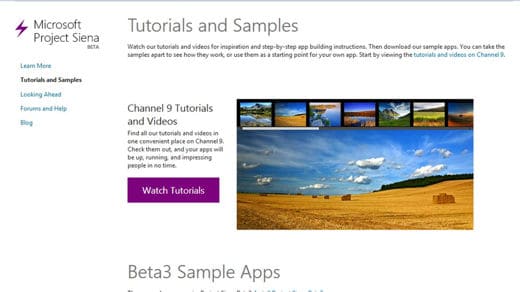
Malheureusement, tout est en anglais mais le nom des fonctions valables pour n'importe quelle langue nous facilitera la tâche.
Nous créons notre première application avec Project Siena
Après téléchargement Projet Sienne sous Windows 8.1 à partir du lien ci-dessus, commençons. Nous appuyons sur le bouton droit de la souris pour ouvrir la barre du haut et cliquez sur "App date". Sélectionnons le premier élément "insérer Image" .
Explorons notre disque dur et partons à la recherche du dossier contenant les images dont nous avons besoin. Nous sélectionnons ceux que nous préférons et cliquons sur le bouton Avri.
Nous organisons les vignettes des images en haut. Pour ce faire, il suffit de faire glisser la bordure de la boîte qui les contient. Ouvrons le menu Photos & Videos à droite et sélectionnez "Image(s)". Une case supplémentaire s'ouvrira que nous devrons placer au centre juste en dessous des aperçus des photos.
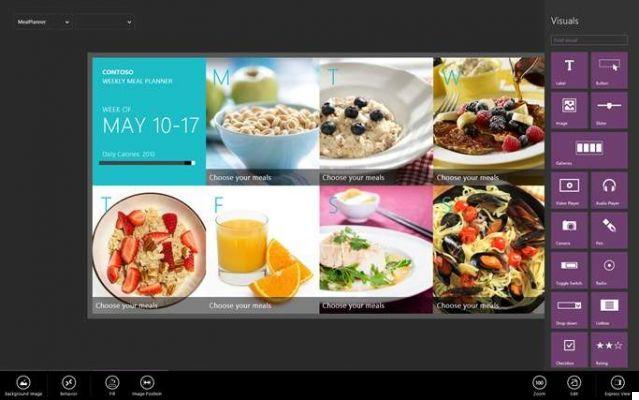
Dans la barre inférieure, nous cliquons sur "Image(s)”Et au premier menu, nous sélectionnons l'élément Galerie3!Sélectionné, finalement on choisit "Image(s)". Dans la case centrale, nous verrons l'image sélectionnée apparaître en taille réelle. Pour essayer l'application, nous cliquons sur le bouton Aperçu en haut à droite.
Pour les programmeurs qui n'utilisent pas Project Siena ?
Développeurs professionnels qui connaissent des langues comme C#, C++, Visual Basic à utiliser avec des outils tels que Visual Studio Express 2013 e Mélange pour Visual Studio, indispensables pour gérer le code et personnaliser les applications, ils auront toujours une longueur d'avance sur ceux qui ne savent vraiment pas programmer.
Blend est en effet indispensable pour obtenir une licence gratuite pour les développeurs, qui permet d'essayer directement l'appli développée sur le Windows Store. A cette adresse http://msdn.microsoft.com/it-IT/windows/apps/jj679957 vous trouverez tous les éléments qui vous aideront, avec une série de guides pratiques, à concevoir et publier votre App.
Pour obtenir un aperçu détaillé de la publication d'une application sur le Windows Store, les exigences, le contrat, le prix, le rapport et plus encore, il suffit de consulter ce lien : Présentation de la publication d'une application sur le Windows Store.
Tutoriel vidéo - Créez une application en une minute avec Project Siena


























